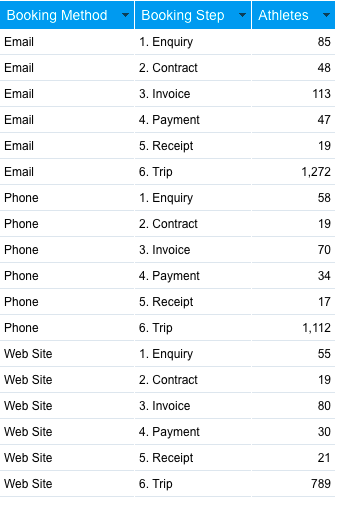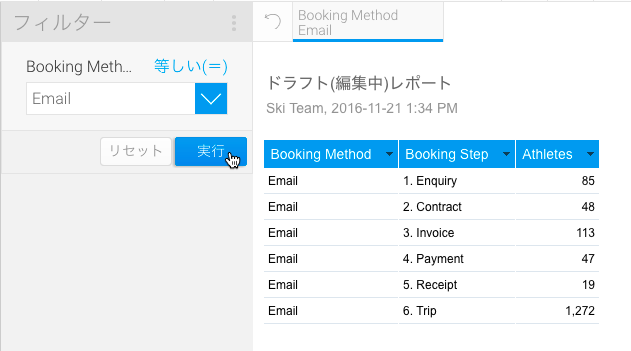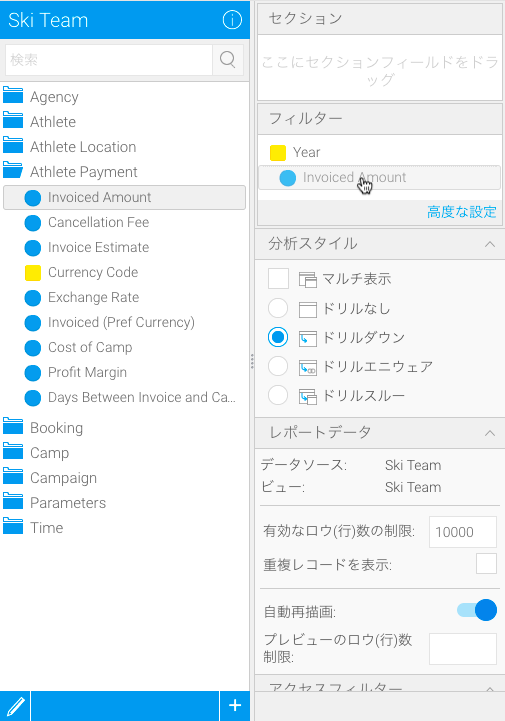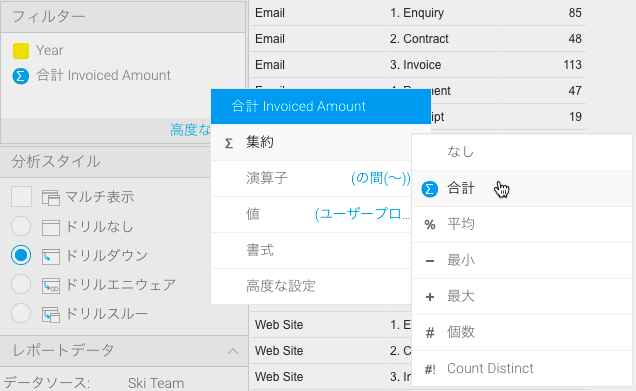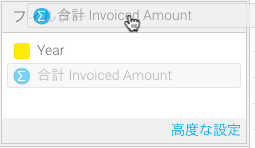Page History
...
| Table of Contents | ||
|---|---|---|
|
概要
| Styleclass | ||
|---|---|---|
| ||
...
| フィルターを使用しない場合 | 「Booking Method」をフィルターに使用した場合 |
表には、すべての予約方法(Booking Method)における、プロセスの各ステップが表示されます。 | 「Booking Method」が「Email」のデータのみ表示されます。 |
...
フィルターの追加
| Styleclass | ||
|---|---|---|
| ||
...
- 以下のいずれかの方法により、フィルターに使用するフィールドを指定します。
ビューフィールド一覧上部から、キーワードを入力して検索する。
対象のフィールドが保存されているカテゴリーフィールドを開く。
- クリックをしてフィールドを選択します。複数のフィールドを一度に追加する場合は、Ctrl、Command、またはShiftキーを押したままフィールドを選択します。
- フィルター一覧にフィールドをドラッグします。
...
データステップのフィルター一覧にフィールドが追加されると、フィールドのドロップダウン一覧から、集約フィルターを適用することができます。
フィルタータイプ
| Styleclass | ||
|---|---|---|
| ||
ビュー定義計算フィールド
ビュー定義フィルターを使用することで、レポートにフィルターや条件を追加しやすくなります。これらのフィルターは特に、以下のような場面で有用です。
...
パラメーターは、上記のユーザー定義フィルターのように、ユーザーにより値を入力するようにデザインされており、設定された値は、レポートの他のコンポーネントに渡されます。
より詳細な情報は、パラメーターを参照してください。
...
より詳細な情報は、アクセスフィルターを参照してください。
フィルターの削除
...
| Class | topLink |
|---|
...
フィルター一覧で削除するフィールドを選択し、一覧内に含まれないように、枠外へドラッグします。(以下の画像を参照してください)
| horizontalrule |
|---|
| Styleclass | ||
|---|---|---|
| ||
...